
Სარჩევი:
- ავტორი John Day [email protected].
- Public 2024-01-30 10:17.
- ბოლოს შეცვლილი 2025-06-01 06:09.

მე ცოტა ხნის წინ (კარგად, ერთი წლის წინ ახლა) გადავიღე ჩემი 10 წლიანი სანდო Apple ლეპტოპიდან Macbook- ის ბრწყინვალე ახალ პროფესიონალად. საერთო ჯამში საკმაოდ კმაყოფილი ვარ. მაგრამ ერთი რამ მენატრება. მე ვიცი, რომ ეს სულელურად გამოიყურება, მაგრამ, მე ნამდვილად მომეწონა Apple- ის კაშკაშა ლოგო სახურავზე. ახალ Macbook pro- ს და macbook air- ს (მეუღლემაც გააუმჯობესა თავისი!) არ აქვთ ეს.
მე გადავწყვიტე ამის გამოსწორება.
მარაგები
ოპტიქსი აკრილის ფურცელი
3M შოტლანდიური თეთრი ფილმი
Reflectix ალუმინის ფირზე
Trinket M0 მიკრო კონტროლერი
USB-C to USB-micro-b კაბელი
ნაბიჯი 1: მიჰყევით და გაჭერით ვაშლის ლოგო



მოათავსეთ აკრილის ნაჭერი ლოგოზე თქვენს Macbook- ზე და დააფიქსირეთ მარკერით (მე Sharpie გამოვიყენე. სხვა მარკერები შეიძლება არ მუშაობდეს).
მე უხეშად ამოვიღე ლოგო რხევითი ხერხის გამოყენებით, შემდეგ კი გამოვიყენე პატარა საფქვავი ინსტრუმენტი კიდეების დასასრულებლად. მე შევინახე ნაჭერი, რომელიც დაკავშირებულია ბოლოში, რათა შემეძლოს მისი უფრო ადვილად შეკავება მუშაობის დროს, შემდეგ კი საბოლოოდ გავწყვიტე. წვრილფეხა საფქვავის გამოყენებით ცოტა გავაფუჭე ფართობი ფოთოლსა და ვაშლს შორის, და ალუმინის ფირზე პატარა ნაჭერი გამოვიყენე და ფორმის მიხედვით დავჭრა. ეს ხელს შეუშლის სინათლეს აქ შემოსვლისგან.
ნაბიჯი 2: მიამაგრეთ დიფუზორის ფილმი




გაჭერით კვადრატი იმდენად დიდი, რომ დაფაროს ვაშლი დიფუზორით. დარწმუნდით, რომ აკრილის ვაშლი მაქსიმალურად სუფთა და მტვრისგან თავისუფალია, რადგან მტვრის ან თითის ანაბეჭდებიც კი გამოჩნდება ფილმის მიმაგრებისთანავე. ამოიღეთ ფილმი და მიამაგრეთ, გაასუფთავეთ ნებისმიერი ბუშტი. შემდეგ დაწექით და მკვეთრი დანით დაჭერით ზღვარზე.
მე ექსპერიმენტი გავაკეთე ფილმზე ქვემოდან, ზემოდან და ორივე მხრიდან და აღმოვაჩინე, რომ ფილმის ზედა ნაწილზე განთავსება საუკეთესოდ მუშაობდა (გონივრული დიფუზია სინათლის ზედმეტი დაკარგვის გარეშე).
ნაბიჯი 3: შექმენით მეორე დამხმარე / ამსახველი ფენა



მას შემდეგ, რაც პირველი ვაშლი გავაკეთე და გამოვცადე, მე გადავწყვიტე მეორე ვაშლის დამზადება, რომელსაც მე ვპოულობდი პირველიდან. შემდეგ მე დავჭრა მას სლოტი, ისე რომ მოერგოს ტრინკეტის დაფის კომპონენტებს. ამან უზრუნველყო ზედა ვაშლის დამაგრებაც და მცირე მანძილი მისცა LED- ს.
დაბოლოს, მე ვაშლი დავხურე, რათა გამეკეთებინა რეფლექტორი და მასზე ალუმინის ლენტი დავდე. ამან დიდად შეუწყო ხელი რაც შეიძლება მეტი შუქის ფოკუსირებას ზემოთ.
ნაბიჯი 4: საბოლოო შეკრება




მისი გაერთიანების უმარტივესი გზაა დაფის ჩასმა ორმაგი ცალმხრივი ლენტით, შემდეგ კი კიდეების გარშემო გაჭრა. ეს ლენტი ასევე ემსახურება როგორც იზოლატორს, როდესაც თქვენ აყენებთ რეფლექტორს თავზე.
მოათავსეთ რეფლექტორი თავზე და შემდეგ დააფინეთ მასზე ორმაგი ცალმხრივი ლენტი, გაჭერით კიდეებზე. დაბოლოს, განათავსეთ დიფუზორი მასზე და დააჭირეთ ნაზად ქვემოთ. Მზად ხარ!
ნაბიჯი 5: შეაერთეთ და პროგრამა

მე ავირჩიე Trinket M0 სპეციალურად, რადგან მას ჰქონდა dotstar RGB LED და ეს იყო იაფი. არსებობს სხვა წვრილმანებიც, მაგრამ ეს უფრო ახალი იყენებს Circuit Python პროგრამირებისათვის. მშვენივრად მუშაობდა. ნებისმიერი სხვა დაფა იქნებოდა ძალიან დიდი ან გარე LED- ები იქნებოდა საჭირო. თქვენ ასევე შეგიძლიათ მისი დაპროგრამება რეგულარული არდუინოს კოდით, მაგრამ circuitpython საკმაოდ მარტივი და სახალისოა.
როგორც ირკვევა, დაფაზე ნაგულისხმევი პროგრამა ცისარტყელაში ცვლის. ერთადერთი ცვლილება იყო სიკაშკაშის გაზრდა მთელს მე -15 ხაზზე:
dot = dotstar. DotStar (დაფა. APA102_SCK, დაფა. APA102_MOSI, 1, სიკაშკაშე = 1)
დაფის დაპროგრამება მარტივია, უბრალოდ შეაერთეთ იგი. დარწმუნდით, რომ გაქვთ კარგი ხარისხის მონაცემთა კაბელი, რადგან ზოგიერთი USB კაბელი მხოლოდ ენერგიას უზრუნველყოფს. ჩართვის შემდეგ, დაფა უბრალოდ გამოჩნდება როგორც პატარა მყარი დისკი და შეგიძლიათ შეცვალოთ პროგრამა ნებისმიერ ტექსტურ რედაქტორში.
გირჩევთ:
WW2 ეპოქის მულტიმეტრის სამუშაო წესრიგში აღდგენა .: 3 ნაბიჯი

WW2 ეპოქის მულტიმეტრის სამუშაო წესრიგში აღდგენა .: რამდენიმე წლის წინ შევიძინე ეს ადრეული Simpson Electric მულტიმეტრი ჩემი კოლექციისთვის. იგი მოვიდა შავი ტყავის ტყავის კოლოფში, რომელიც ასაკის გათვალისწინებით იყო იდეალურ მდგომარეობაში. შეერთებული შტატების საპატენტო ოფისის პატენტის თარიღი მრიცხველის მოძრაობისთვის არის 1936 წელი
ძველი კომპიუტერის კვების წყაროების აღდგენა: 12 ნაბიჯი (სურათებით)

ძველი კომპიუტერის ელექტრომომარაგების აღდგენა: 1990 -იანი წლებიდან მსოფლიოში კომპიუტერები შემოიჭრნენ. ვითარება დღემდე გრძელდება. ძველი კომპიუტერები, 2014 წლამდე … 2015 წლამდე, ძირითადად გამოსაყენებელია. რადგან თითოეულ კომპიუტერს აქვს კვების წყარო, მათი დიდი ნაწილი მიტოვებულია ნარჩენების სახით. ისინი
თამაშის ბიჭის ან მსგავსი ელექტრონიკის აღდგენა: 7 ნაბიჯი (სურათებით)

თამაშის ბიჭის ან მსგავსი ელექტრონიკის აღდგენა: უპირველეს ყოვლისა, გმადლობთ რომ გაეცანით ჩემს გაკვეთილს! თქვენ გასაოცარი ხართ. მეორე, მე ბევრი დრო დავუთმე YouTube ვიდეოში, ასე რომ უყურეთ მასაც, ის განმარტავს ყველაფერს. ვიდეო:
გატეხილი ვაზის აღდგენა კინწუგით: 8 ნაბიჯი
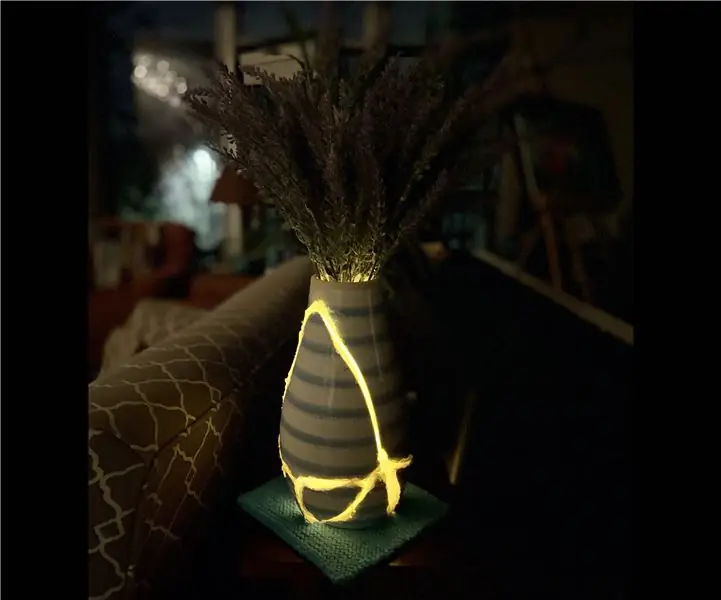
კინწუგით გატეხილი ვაზის აღდგენა: ამ პატარა სუნთქვამ (რომელიც ჩანს შემდეგ სურათზე) გამიტეხა ვაზა და იმის ნაცვლად, რომ გადავაგდო, გადავწყვიტე მისი აღდგენა კინწუგის გამოყენებით
ულტრაიისფერი ბრწყინვალების საათი - ის ტრიალებს!: 3 ნაბიჯი (სურათებით)

ულტრაიისფერი ბრწყინვალე საათი - ის ტრიალებს!: მინდოდა ავაშენო უჩვეულო საათი და მე მქონდა ულტრაიისფერი შუქდიოდური ნათურები და მბზინავი ბრჭყვიალა ხელში, ასე რომ აქ ვართ. მბზინავი დისკი იბეჭდება მუქი (uv) PLA პლასტიკური ნაწილების გამოყენებით … Arduino Nano (v3) 10x UV LED's (5mm) 1x 28BYJ-48 Motor (
